WhatsApp có tính năng kiểm duyệt trò chuyện cho phép bạn báo cáo các cuộc trò chuyện đáng ngờ. Tính năng này nhằm hạn chế lời nói căm thù và thông tin sai lệch trong nền tảng, đồng thời giảm spam. Mặc dù ứng dụng nhắn tin đã cho phép người dùng báo cáo danh bạ từ lâu, nhưng WhatsApp hiện cũng đang tung ra khả năng báo cáo từng tin nhắn. Vì vậy, để cung cấp cho bạn cái nhìn rõ hơn về cách xử lý spam, lạm dụng hoặc thông tin sai lệch, chúng tôi đã biên soạn một hướng dẫn chuyên sâu về cách báo cáo tin nhắn WhatsApp.
Báo cáo tin nhắn trên WhatsApp: Hướng dẫn từng bước (2021)
Đầu tiên được phát hiện bởi tipster WABetaInfo, WhatsApp hiện đang thử nghiệm tùy chọn báo cáo từng tin nhắn trong phiên bản beta. Nó hoạt động trên phiên bản beta của WhatsApp 2.21.19.15 và mới hơn. Nếu bạn không sử dụng phiên bản beta, chúng tôi cũng đã thêm các bước để báo cáo một liên hệ, từ đó chia sẻ năm tin nhắn gần đây với WhatsApp. Vì vậy, không cần xa hơn, chúng ta hãy bắt đầu ngay lập tức!
Tại sao bạn nên báo cáo tin nhắn WhatsApp?
Báo cáo tin nhắn WhatsApp giúp tránh các tương tác không mong muốn trên nền tảng. Bạn có thể báo cáo một tin nhắn nếu nó có vấn đề về bản chất hoặc là một tin nhắn rác. Sau khi bạn gửi báo cáo, người kiểm duyệt của WhatsApp sẽ xem xét báo cáo đó và thậm chí có thể cấm người dùng nếu họ vi phạm Điều khoản dịch vụ của công ty.
Hơn nữa, trái với các báo cáo gần đây, báo cáo một tin nhắn rác hoặc liên hệ không làm suy yếu thực tiễn mã hóa đầu cuối (E2EE) của WhatsApp. Ứng dụng nhắn tin gửi bản sao của năm tin nhắn cuối cùng của liên hệ mà bạn báo cáo. Nó không chia sẻ toàn bộ lịch sử trò chuyện và phá vỡ mã hóa đầu cuối theo bất kỳ cách nào.
Cách báo cáo tin nhắn WhatsApp cá nhân
1. Mở cuộc trò chuyện có chứa tin nhắn rác hoặc có thể gây hại. Ở đây, nhấn và giữ tin nhắn và chạm vào biểu tượng menu ba chấm ở góc trên bên phải để xem thêm cài đặt.
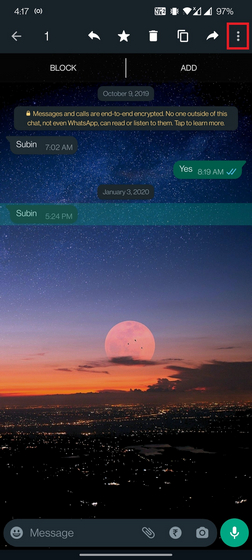
2. Nhấn vào tùy chọn ‘Báo cáo’ mới đẻ tiếp tục. Điều đáng nói là tùy chọn Báo cáo sẽ chỉ xuất hiện khi bạn chọn một tin nhắn. Báo cáo nhiều thông báo không được hỗ trợ ngay bây giờ, nhưng có một cách giải quyết trong phần tiếp theo.
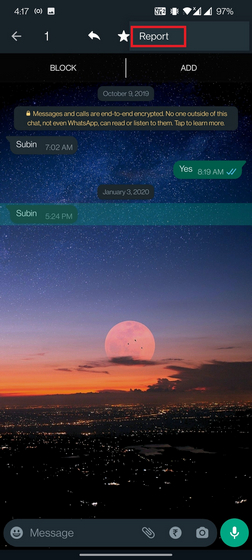
3. Một cửa sổ bật lên bây giờ sẽ xuất hiện làm rõ rằng tin nhắn sẽ được chuyển tiếp đến WhatsApp, nhưng hãy yên tâm, nó sẽ không thông báo cho người liên hệ đã nói. Nhấn nút ‘Báo cáo’ để gắn cờ thông báo có thể gây hại. Bạn cũng có thể chọn chặn liên hệ từ bên phải màn hình này bằng cách chọn hộp kiểm ‘Chặn liên hệ’.
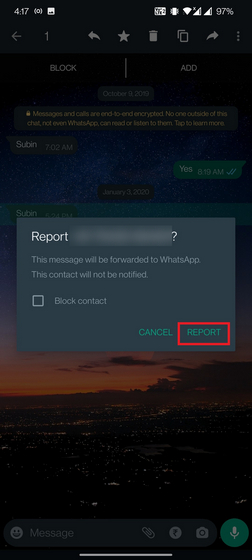
Cách báo cáo một lần xem ảnh hoặc video của WhatsApp
WhatsApp gần đây đã triển khai tùy chọn gửi ảnh và video biến mất có tên View Once cho người dùng trên toàn thế giới. Những ảnh và video này sẽ tự hủy sau khi bạn đã xem nội dung. Bây giờ, nếu ai đó chia sẻ nội dung nhạy cảm hoặc có hại tiềm ẩn bằng Chế độ xem một lần với bạn, hãy báo cáo những ảnh và video đó một cách dễ dàng. Làm theo các bước dưới đây:
1. Mở cửa sổ hội thoại và nhấn và giữ vào tin nhắn Xem một lần. Sau đó, chạm vào biểu tượng menu ba chấm ở góc trên cùng bên phải của màn hình. Chọn tùy chọn ‘Báo cáo’ ở đây để chia sẻ nội dung của tin nhắn biến mất đó với WhatsApp.
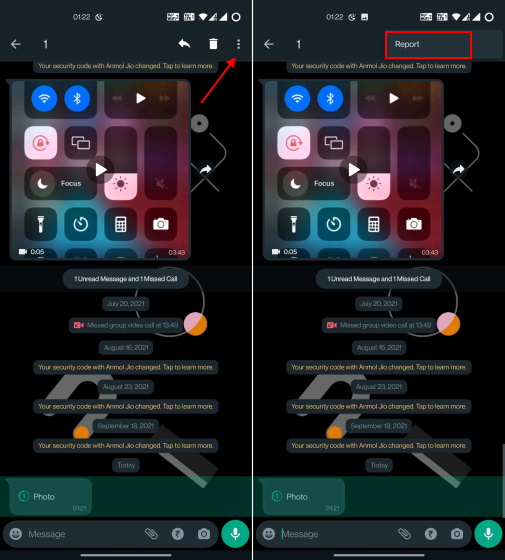
2. Từ thông báo bật lên xuất hiện, nhấn vào tùy chọn ‘Báo cáo’ một lần nữa để xác nhận lựa chọn của bạn và báo cáo nội dung Xem một lần của người dùng.
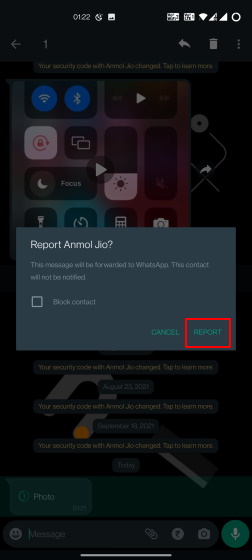
3. Ngoài ra, bạn cũng có thể báo cáo danh bạ trong khi xem ảnh hoặc video đang biến mất. Chỉ cần nhấn vào biểu tượng menu ba chấm ở trên cùng bên phải và chọn ‘Báo cáo [contact name] Lựa chọn.
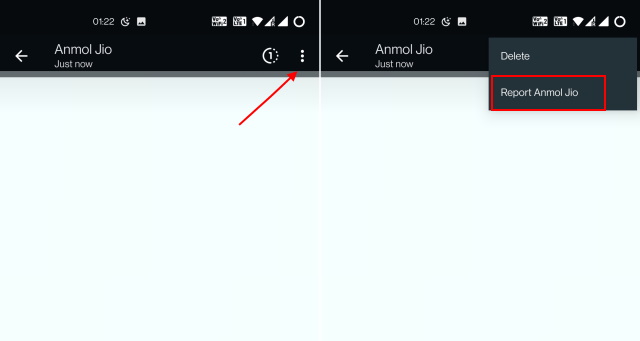
Cách báo cáo Liên hệ WhatsApp hoặc Trò chuyện Spam
Nếu một cuộc trò chuyện có nhiều tin nhắn mà bạn muốn báo cáo, hãy chọn báo cáo liên hệ đó. Theo cách này, năm tin nhắn cuối cùng từ người đó sẽ được chuyển tiếp đến WhatsApp.
1. Để bắt đầu, hãy mở cửa sổ trò chuyện, chạm vào biểu tượng menu ba chấm và chọn ‘Thêm’.
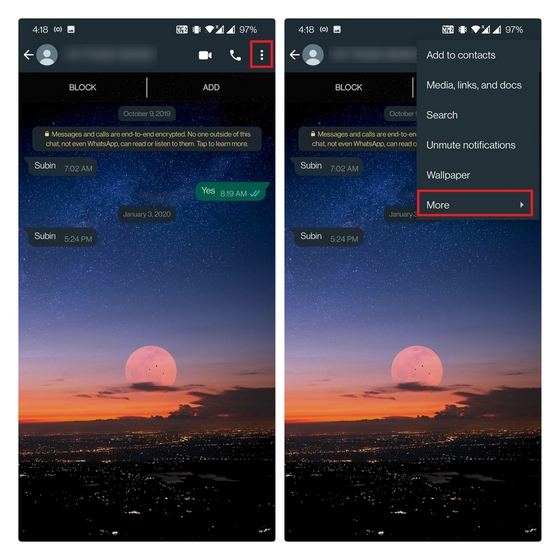
2. Sau đó, nhấn vào ‘Báo cáo’ và nhấn lại ‘Báo cáo’ từ cửa sổ bật lên xuất hiện. Bạn có thể chặn liên hệ và xóa cuộc trò chuyện bằng cách chọn hộp kiểm ‘Chặn liên hệ và xóa trò chuyện’.
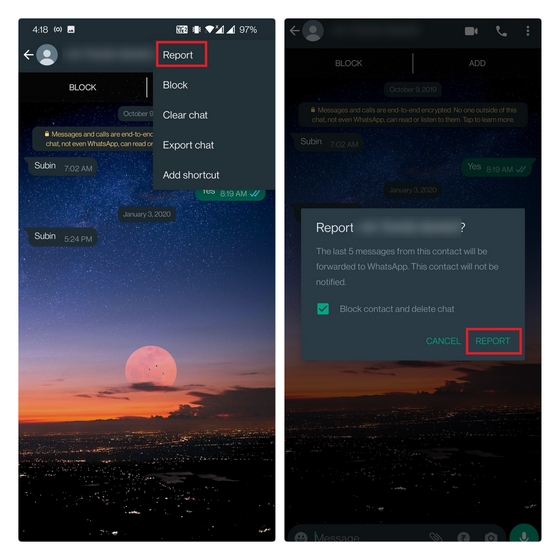
Các biện pháp khắc nghiệt: Chặn một liên hệ trên WhatsApp
Bây giờ, nếu bạn đang nhận được tin nhắn rác, nội dung có khả năng gây hại qua View Once hoặc nội dung có vấn đề khác ngay cả sau khi bạn đã báo cáo liên hệ WhatsApp và tin nhắn của họ trong quá khứ, thì đã đến lúc phải thực hiện các biện pháp nghiêm khắc. Bạn nên chặn những liên hệ như vậy khỏi WhatsApp và chúng tôi sẽ hướng dẫn bạn cách thực hiện điều đó ngay tại đây:
1. Mở cuộc trò chuyện, chạm vào biểu tượng ba chấm ở góc trên cùng bên phải. Từ trình đơn thả xuống, hãy chọn ‘Trình đơn’, tiếp theo là Tùy chọn ‘Chặn’.
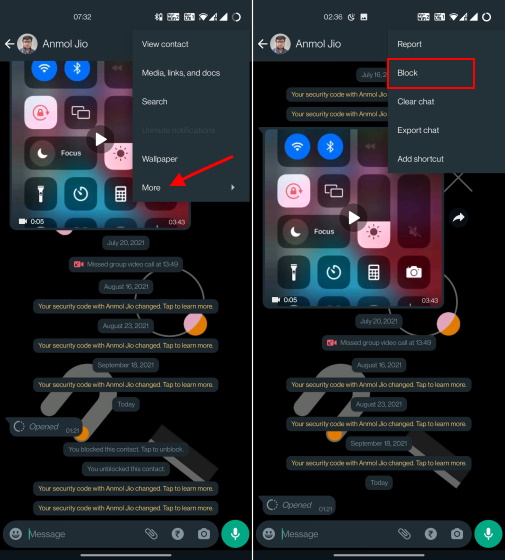
2. Từ menu bật lên hiện xuất hiện, hãy nhấn vào tùy chọn ‘Chặn’. Bạn cũng có thể chọn báo cáo liên hệ một lần nữa đồng thời chặn họ bằng cách chọn tùy chọn ‘Báo cáo và Chặn’.
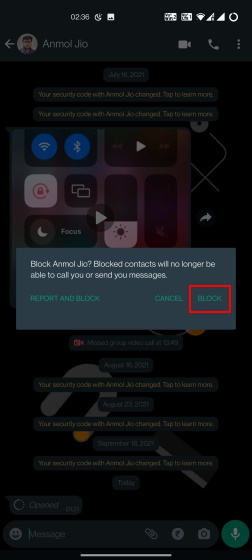
3. Ngoài ra, bạn có thể nhấn vào tên hoặc số điện thoại của liên hệ ở trên cùng và cuộn xuống dưới cùng để tìm tùy chọn ‘Chặn’.
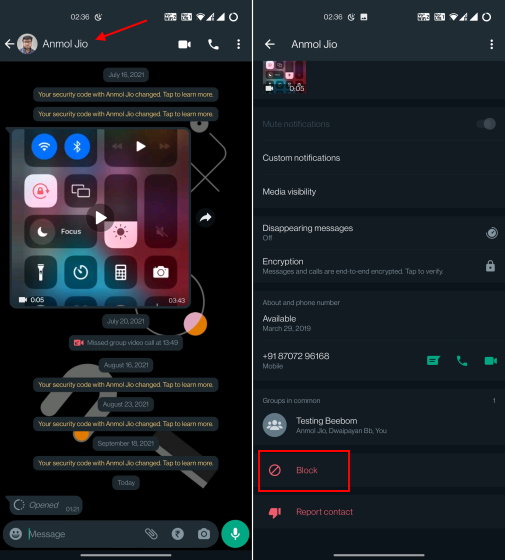
Báo cáo tin nhắn WhatsApp trong các bước đơn giản
Bạn có thể cân nhắc việc báo cáo từng tin nhắn khi đó rõ ràng là tin nhắn rác. Đối với các cuộc trò chuyện khác, chúng tôi khuyên bạn nên sử dụng tùy chọn liên hệ báo cáo để báo cáo nhiều thư cùng một lúc sẽ là một tùy chọn tốt hơn để cung cấp cho người kiểm duyệt một số ngữ cảnh. Vì vậy, vì nó đang trong giai đoạn thử nghiệm, không lâu nữa công ty sẽ mang tính năng báo cáo tin nhắn cá nhân đến tất cả người dùng thông qua phiên bản ổn định. Khi bạn đã báo cáo tin nhắn, bạn có thể tiếp tục sử dụng tất cả các thủ thuật WhatsApp tốt nhất, bao gồm tùy chọn sử dụng WhatsApp dưới dạng 2FA trên Instagram.
